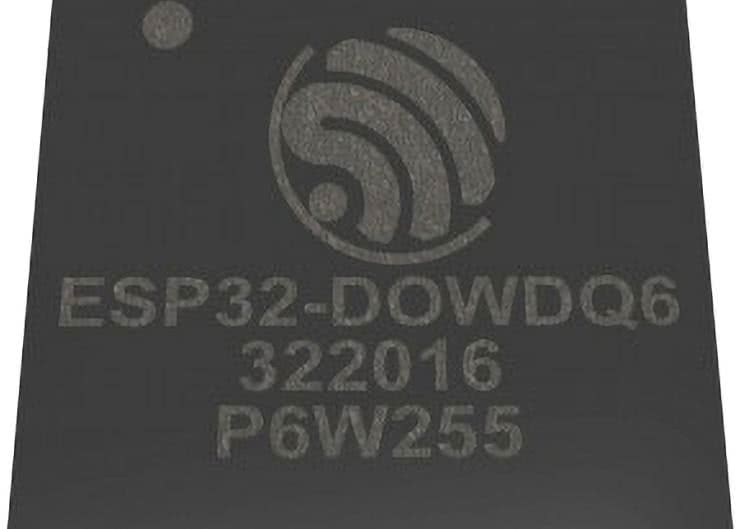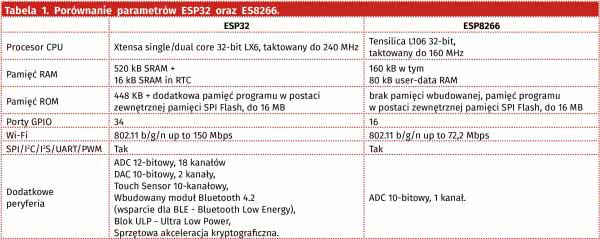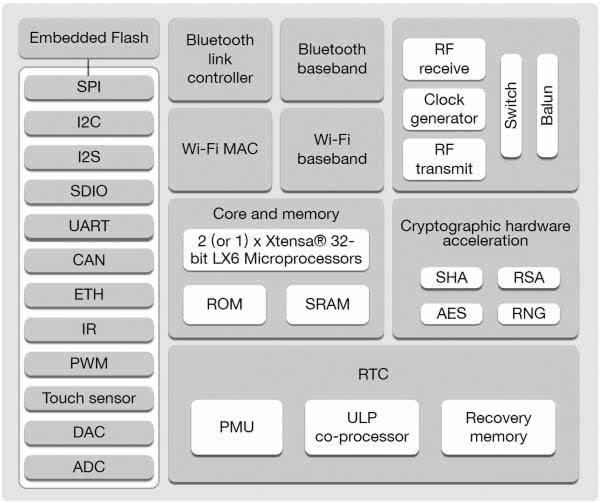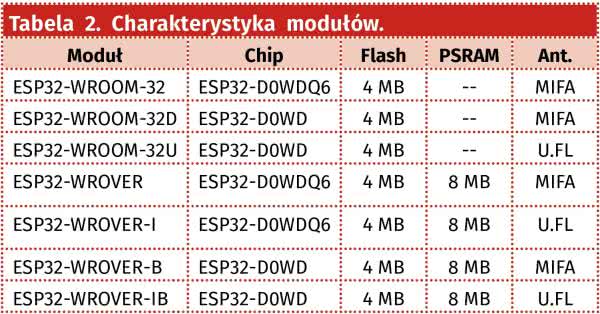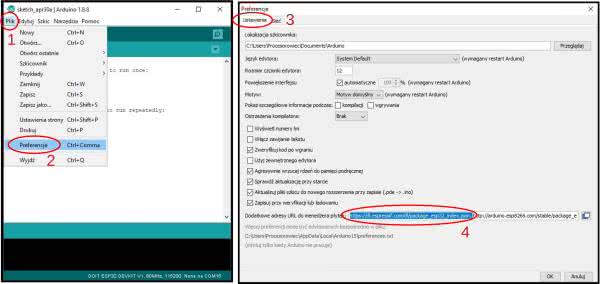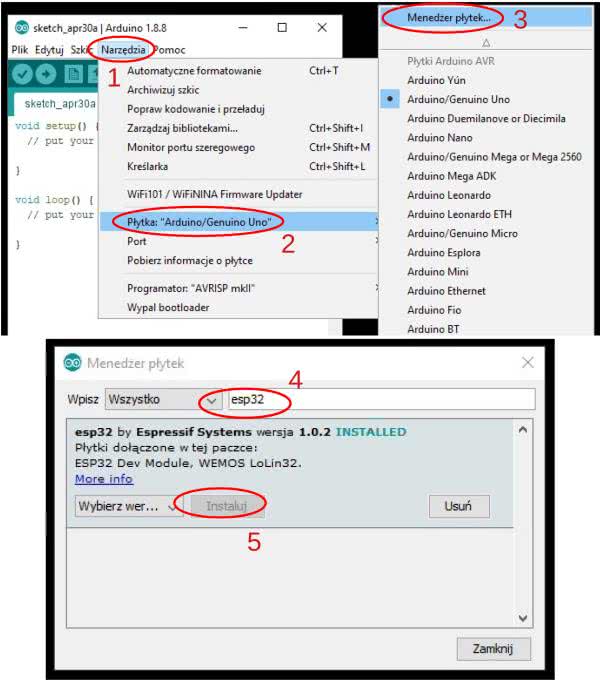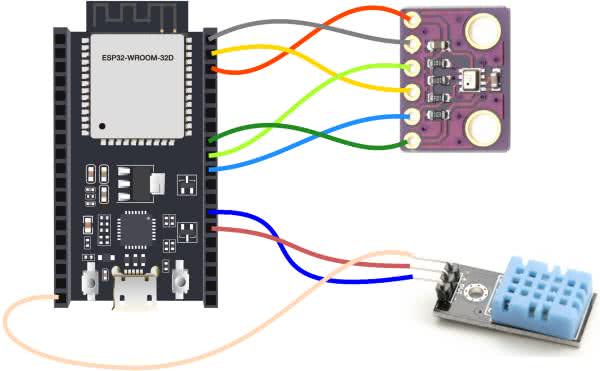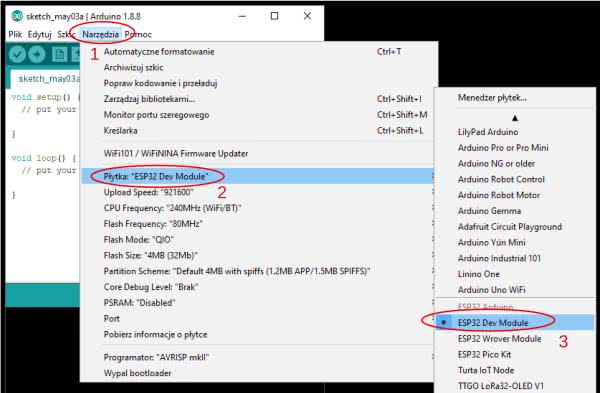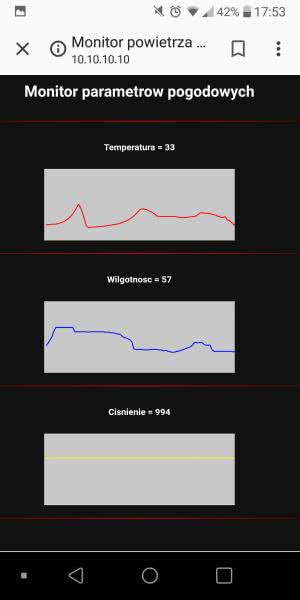ESP32
Podstawowe parametry układu ESP32 przedstawia tabela 1, dla porównania w tabeli umieszczono także parametry układu ESP8266. To oczywiste, że nowy układ jest szybszy i dysponuje większą pamięcią, ale najistotniejsze znaczenie mają dodatkowe peryferia, w które został wyposażony. Dzięki temu zmieniła się rola układu, już nie jest to tylko moduł komunikacji, teraz jest to samodzielny system. Dokładny schemat blokowy układu przedstawia rysunek 1.
Dwurdzeniowy procesor zastosowano z myślą o tym, aby umożliwić obsługę komunikacji Wi-Fi oraz jednoczesną realizację pozostałych funkcjonalności - programu użytkownika. Moduł Bluetooth otwiera drogę w kierunku komunikacji M2M (Machine to Machine), a w połączeniu z mocą obliczeniową procesora doskonale nadaje się do realizacji np. streamingu audio. Kontroler dotykowy Touch Sensor umożliwia bezpośrednią interakcję z użytkownikiem a jednocześnie daje dużą swobodę w zakresie designu.
Praktyczne zastosowanie technologii IoT jest możliwe tylko przy zapewnieniu bezpieczeństwa komunikacji. Problem nie jest zauważalny przy minimalnej ilości danych, ponieważ szyfrowanie można zrealizować programowo. Przy większej ilości danych takie rozwiązanie jest zbyt czasochłonne. Producent układu zdawał sobie sprawę z tego problemu i dlatego dodał sprzętowy moduł szyfrujący.
Urządzenia IoT często są zasilane bateryjnie, a wtedy istotny jest każdy mA pobierany ze źródła zasilania. Dla optymalizacji poboru energii prezentowany układ wyposażony jest w mechanizm automatycznego skalowania mocy obliczeniowej do aktualnych wymagań aplikacji oraz kilka trybów zmniejszonego poboru energii. Jednak to nie wszystko - zawiera także oddzielny blok funkcyjny przeznaczony do realizacji zadań w trybie głębokiego uśpienia i ultraniskiego poboru energii (ULP - Ultra Low Power co-processor).
WROOM czy WROVER?
Układ ESP32 dostępny jest przede wszystkim w postaci modułów - małych płytek z charakterystycznym metalowym ekranowaniem, anteną w postaci ścieżki na pcb (lub z miniaturowym złączem antenowym) oraz szeregiem wyprowadzeń-styków na krawędziach płytki. Pod ekranowaniem znajduje się procesor ESP32, pamięci FLASH i RAM oraz kilka elementów biernych niezbędnych do pracy tego mikrosystemu. Dostępne są dwie główne wersje, nazwane WROOM oraz WROVER, widoczne na fotografii 2.
Na stronie producenta znajduje się krótka charakterystyka modułów (tabela 2). Oba moduły mają standardowo 4 MB pamięci Flash, ale dostępne są także wersje z pamięcią 8 lub 16 MB. Oba moduły dostępne są w wersji z anteną na pcb lub ze złączem antenowym. Natomiast tylko moduły WROVER są wyposażone w dodatkowe 8 MB pamięci RAM typu PSRAM (Pseudostatic RAM - to dynamiczna pamięć RAM z wbudowanym układem odświeżania i sterowania adresami, dzięki czemu zachowuje się podobnie do statycznej pamięci RAM. Łączy wysoką gęstość pamięci DRAM z łatwością użycia pamięci SRAM). Takie zestawienie kwalifikuje moduł do zastosowania np. w prostych systemach przetwarzania obrazu.
Płytka testowa
Oferta firmy Espressif nie kończy się na modułach z procesorem, do dyspozycji mamy także gotowe płytki uruchomieniowe. Na fotografii 3 widoczna jest płytka ESP32 DevKitC V4, wyposażona w moduł typu WROOM.
Płytka DevKitC V4 uzupełnia moduł o dwa istotne bloki - blok komunikacji poprzez USB oraz blok zasilania. Kontroler USB, po stronie komputera, tworzy wirtualny port szeregowy COM, a po stronie płytki połączony jest do interfejsu szeregowego UART procesora. Dzięki temu mamy możliwość programowania układu oraz monitorowania działania programu. Na płytce znajdują się przyciski EN oraz Boot, które służą do uruchomienia trybu programowania - należy trzymać przycisk Boot i nacisnąć przycisk EN. Aby jednocześnie umożliwić zasilanie modułu ze złącza USB, płytka zawiera stabilizator napięcia 3,3 V.
Dodatkowo płytka ma wyprowadzenia w postaci szpilek goldpin, dzięki czemu ułatwia budowę urządzeń prototypowych. Należy pamiętać, że układ ESP32 nie toleruje na wejściach napięcia wyższego od napięcia zasilającego - zatem do wejść nie wolno dołączać sygnałów o napięciu 5 V. Rysunek 2 przedstawia opis wyprowadzeń płytki.
Środowisko programistyczne
Najbardziej przystępnym narzędziem do programowania układu ESP32 jest Arduino IDE. Pozwala w prosty sposób zrealizować naprawdę złożone funkcjonalności. Alternatywą dla tego środowiska może być, dostarczany przez producenta układu, framework ESP-IDF (Espressif - IoT Development Framework), ale jest to rozwiązanie dla bardziej doświadczonych.
Środowisko Arduino wymaga krótkiego przygotowania do pracy z układem ESP32. Po pierwsze musimy dodać adres URL do menedżera płytek. W polu wskazanym na rysunku 3 należy wstawić treść znajdującą się pod adresem: http://bit.ly/30tirSn.
Jeśli środowisko Arduino IDE będzie używane także do programowania układów ESP8266, warto wstawić następującą, rozszerzoną treść: http://bit.ly/30tirSn, http://bit.ly/2G476lA.
Ostatni etap konfiguracji polega na zainstalowaniu nowych bibliotek - szczegółowe postępowanie przedstawia rysunek 4.
Pierwszy projekt
Pierwszym projektem nie będzie Helllo World, zamiast tego uruchomimy małą stację pogodową. Użyjemy czujników: temperatury, wilgotności oraz ciśnienia i wszystkie te parametry zaprezentujemy na stronie www. Żeby umożliwić prognozowanie pogody, przedstawimy wykresy wartości tych parametrów w czasie. W pierwszej kolejności do płyki ESP32 DevKitC V4 dołączymy czujniki BMP280 oraz DTH11, zgodnie z rysunkiem 5. W kolejnym kroku ustawimy w Arduino IDE docelową płytkę. Możemy wskazać sam moduł, jak na rysunku 6 - ESP Dev Module.
Kod programu omówimy tylko w istotnych fragmentach, natomiast kompletne źródła dostępne są w materiałach dodatkowych. Zaczynamy od dołączenia potrzebnych bibliotek - listing 1. Jeśli w czasie kompilacji programu będzie brakowało którejś biblioteki, to należy ją zainstalować, wybierając Narzędzia → Zarządzaj Bibliotekami. Nasza stacja pogodowa będzie działała jako access point - musimy ustawić jego nazwę, hasło dostępu oraz numer IP strony www, która będzie prezentowała wyniki - jak na listingu 2.
//potrzebne biblioteki sieciowe
#include <Wi-Fi.h>
#include <WebServer.h>
//potrzebne biblioteki czujników
#include <Adafruit_Sensor.h>
#include <Adafruit_BMP280.h>
//potrzebne biblioteki interfejsów
#include <DHT.h>
#define DHTPIN 0
#define DHTTYPE DHT11 // DHT 11
//#define DHTTYPE DHT22 // DHT 22 (AM2302)
#include <SPI.h>
#define BMP_SCK 18
#define BMP_MISO 19
#define BMP_MOSI 23
#define BMP_CS 5
//ustawienia sieciowe
const char *apSSID = „ESP32_AP”;
const char *apPASS = „12345678”;
const int apPORT = 80;
IPAddress apSUBNET(255, 255, 255, 0);
IPAddress apGATE(10, 10, 10, 10);
IPAddress apIP(10, 10, 10, 10);
IPAddress apGetIP;
//instancje klas
WebServer webServer(apPORT);
Adafruit_BMP280 bmp(BMP_CS); // hardware SPI
DHT dht(DHTPIN, DHTTYPE);
//init czujników
bmp.begin();
dht.begin();
//init sieci
Wi-Fi.mode(Wi-Fi_AP);
Wi-Fi.softAPConfig(apIP, apGATE, apSUBNET);
Wi-Fi.softAP(apSSID, apPASS);
apGetIP = Wi-Fi.softAPIP();
//pokaż IP
Serial.print(„\rAP IP address: „);
Serial.println(apGetIP);
//akcje serwera
webServer.on(„/”, HandleRoot);
webServer.onNotFound(HandleNotFound);
//start serwera
webServer.begin();
Serial.println(„HTTP server started”);
W sekcji programu określonej jako setup wstawiamy polecenia uruchamiające access point oraz serwer www - listing 3. Tych kilkanaście linii wystarczy, aby skonfigurować wszystkie elementy systemu, teraz można uzupełnić główną pętlę programu - listing 4. Główne zadanie, które wykonuje, to obsługa klienta - urządzenia, które łączy się z serwerem. Poza tym w głównej pętli mierzony jest czas pomiędzy pomiarami i gdy osiągnie ustaloną wartość, to następuje odczyt czujników, dodanie wyników do pamięci oraz wyświetlenie ich w terminalu.
void loop(void) {
//serwer
webServer.handleClient();
//częstość pomiarów
now = millis();
if ((now - prev) > dataPeriod){
prev = now;
//odczyt czujników
temp = bmp.readTemperature();
pres = bmp.readPressure();
humm = dht.readHumidity();
//dodanie do pamięci pomiarów
DataFrameAdd(temp, humm, pres/1000);
//wyświetla w terminalu
Serial.print(„\rTemp=”);
Serial.print(temp);
Serial.print(„; Humm=”);
Serial.print(humm);
Serial.print(„; Press=”);
Serial.println(pres);
}
}
//-----------------------------------------------------
void HandleRoot() {
sOut = „\
<html>\
<head>\
<meta http-equiv=’refresh’ content=’5’/>\
<title>Monitor powietrza ESP32</title>\
<style>\
html{font-family:Verdana;display:inline-block;background-color:#111;}\
.fontCl{color:white;text-align:center;text-decoration:none;color:#FFF;\
font-weight:bold;padding:8px;margin:8px;}\
.lineCl{border-top:3pxsolid;border-image:\
linear-gradient(to left,#111,#E00,#111);border-image-slice:1;}\
.graphCl{text-align:center;}\
</style>\
</head>\
<body>\
<h1 class=\”fontCl\”>Monitor parametrow pogodowych</h1>”;
sOut += „<br><hr class=\”lineCl\”><br><h3 class=\”fontCl\”>Temperatura = „;
sOut += temp;
sOut += „</h3><br><div class=\”graphCl\”>”;
DataGraph(data1, 1);
sOut += „</div>”;
sOut += „<br><hr class=\”lineCl\”><br><h3 class=\”fontCl\”>Wilgotnosc = „;
sOut += humm;
sOut += „</h3><br><div class=\”graphCl\”>”;
DataGraph(data2, 2);
sOut += „</div>”;
sOut += „<br><hr class=\”lineCl\”><br><h3 class=\”fontCl\”>Cisnienie = „;
sOut += (pres / 100);
sOut += „</h3><br><div class=\”graphCl\”>”;
DataGraph(data3, 3);
sOut += „</div>”;
sOut += „<br><hr class=\”lineCl\”>”;
sOut += „\
</body>\
</html>”;
webServer.send(200, „text/html”, sOut);
}
//-----------------------------------------------------
void DataGraph(int *src, int color) {
char temp[100];
sOut += „<svg xmlns=\”http://www.w3.org/2000/svg\” version=\”1.1\”\
width=\”400\” height=\”150\”>\n”;
sOut += „<rect width=\”400\” height=\”150\” fill=\”rgb(200, 200, 200)\
\” stroke-width=\”1\” stroke=\”rgb(255, 255, 255)\” />\n”;
if (color == 1) sOut += „<g stroke=\”red\”>\n”;
if (color == 2) sOut += „<g stroke=\”blue\”>\n”;
if (color == 3) sOut += „<g stroke=\”yellow\”>\n”;
int x = 0;
int y = AbsoluteDataGet(src, x);
for (x=1; x<dataLen ; x++) {
int newY = AbsoluteDataGet(src, x);
int newX = (x * 4);
sprintf(temp, „<line x1=\”%d\” y1=\”%d\” x2=\”%d\” y2=\”%d\” \
stroke-width=\”2\” />\n”, newX, 150 - y, (newX + 4), 150 - newY);
sOut += temp;
y = newY;
}
sOut += „</g>\n”;
sOut += „</svg>\n”;
//webServer.send(200, „image/svg+xml”, sOut);
}
Kod odpowiedzialny za wygenerowanie strony internetowej przedstawiony jest na listingu 5. Zmienna sOut typu String stanowi bufor kodu strony. Do niej dopisywane są kolejne fragmenty, a ostatecznie zostaje wysłana jako odpowiedź serwera - webServer.send(200, "text/html", sOut);
Obrazowanie wykresów w treści strony zostało rozwiązane poprzez wstawianie bloków SVG (Scalable Vector Graphics - uniwersalny format dwuwymiarowej grafiki wektorowej). Taki sposób można znaleźć w jednym z projektów przykładowych o nazwie AdvencedWebServer. Kod funkcji void DataGraph(int *src, int color) widać na listingu 6.
Aby zobaczyć efekty działania naszego urządzenia, należy, np. za pomocą smartfona, połączyć się z siecią o nazwie ESP32_AP, podając hasło 12345678. Następnie należy uruchomić dowolną przeglądarkę i zamiast adresu strony wpisać numer IP o wartości 10.10.10.10. Wyświetli się strona taka jak na rysunku 7.
Moduły dostarczyła firma Soyter

 Zaloguj
Zaloguj